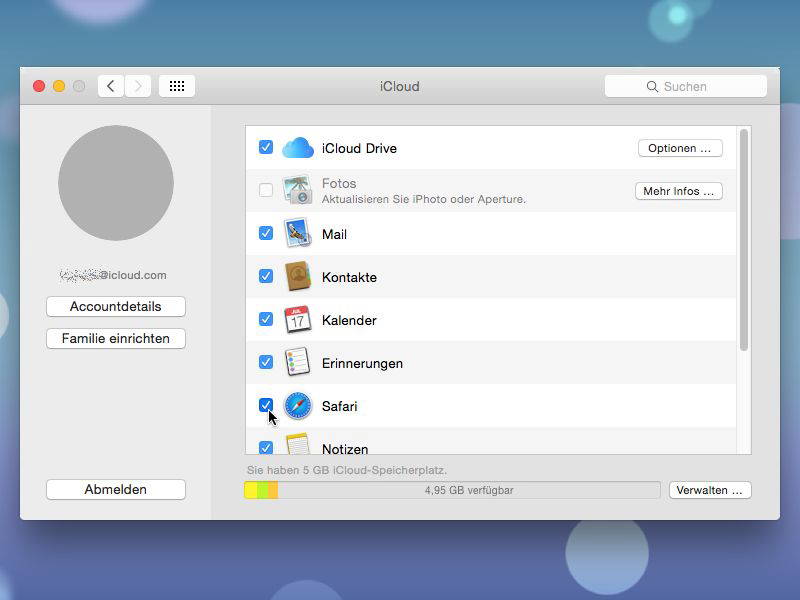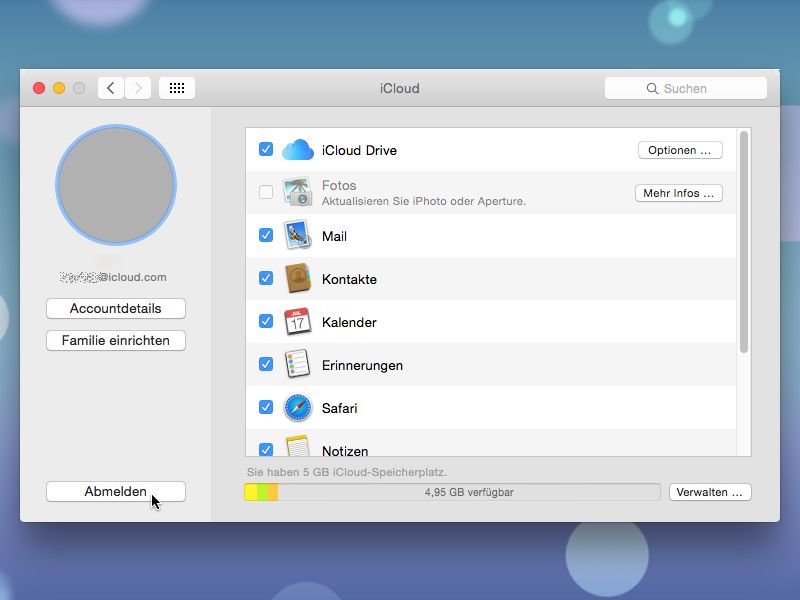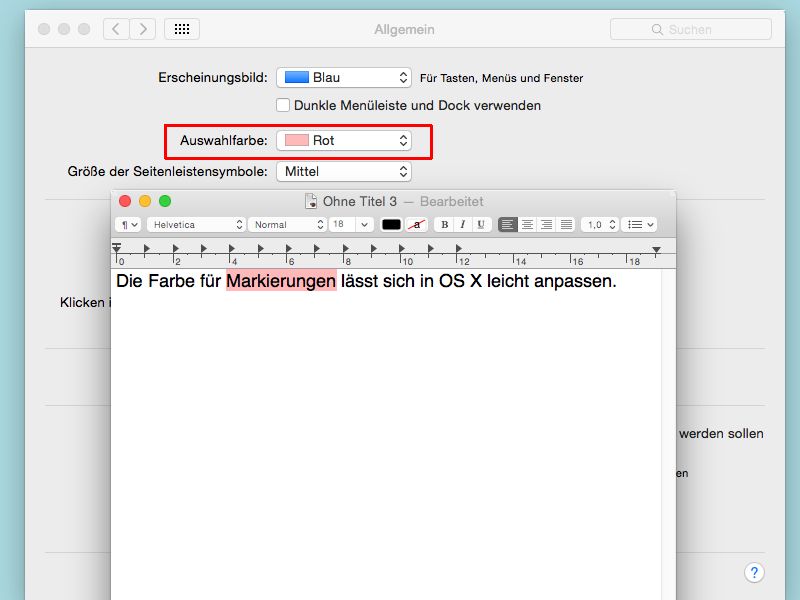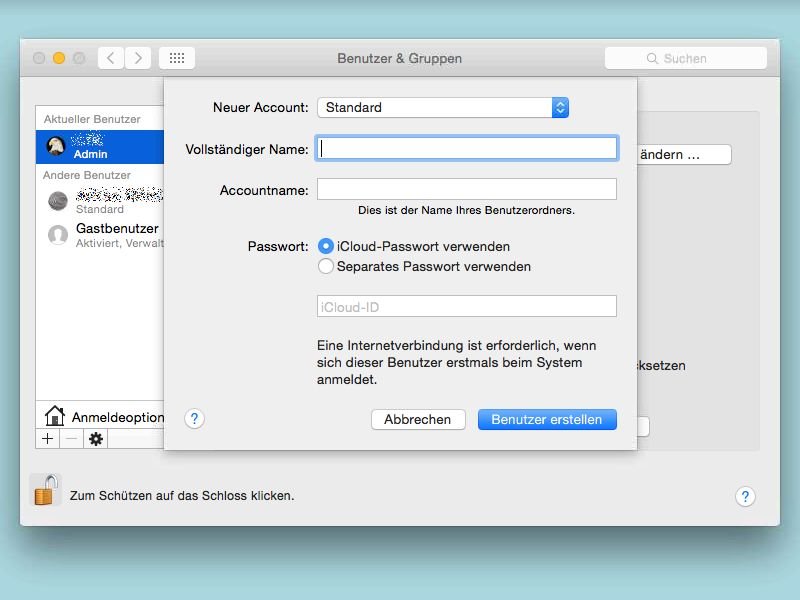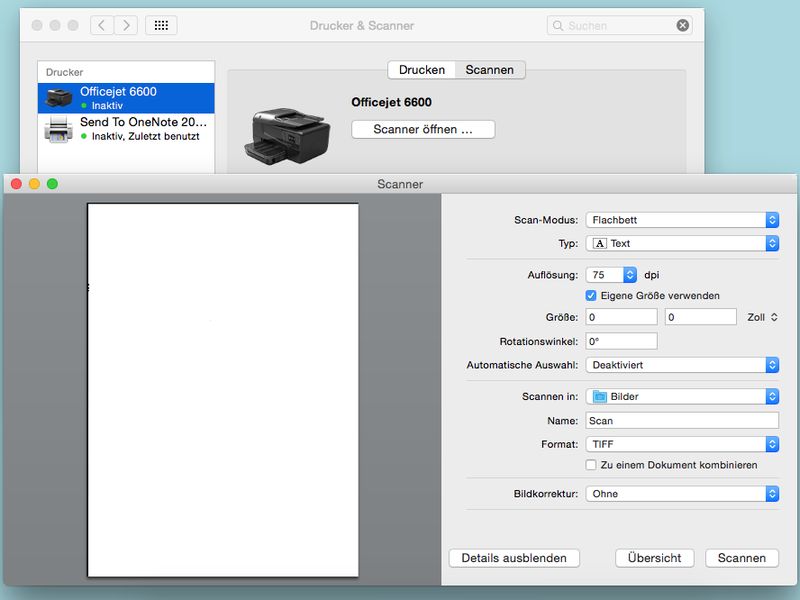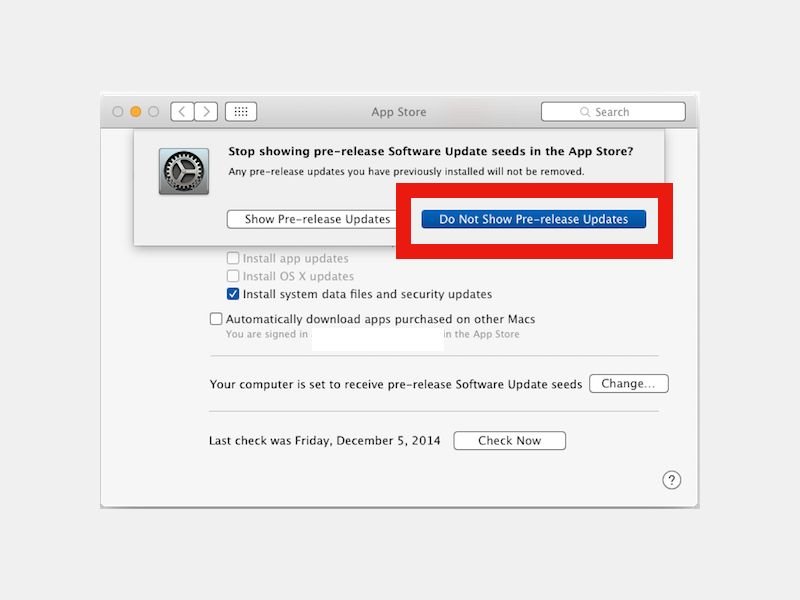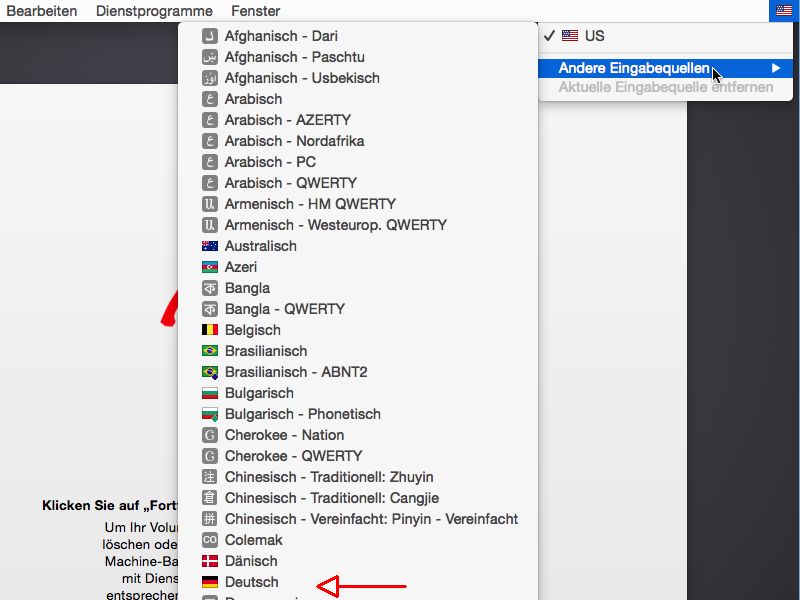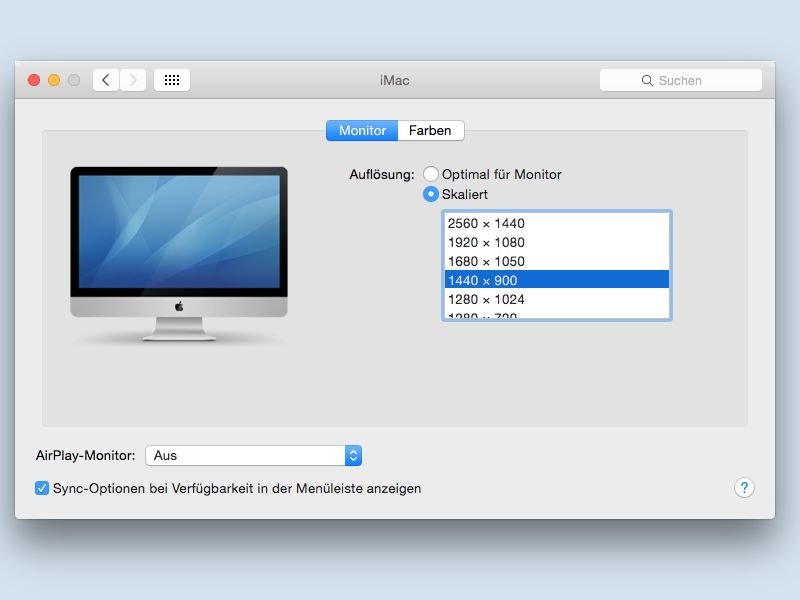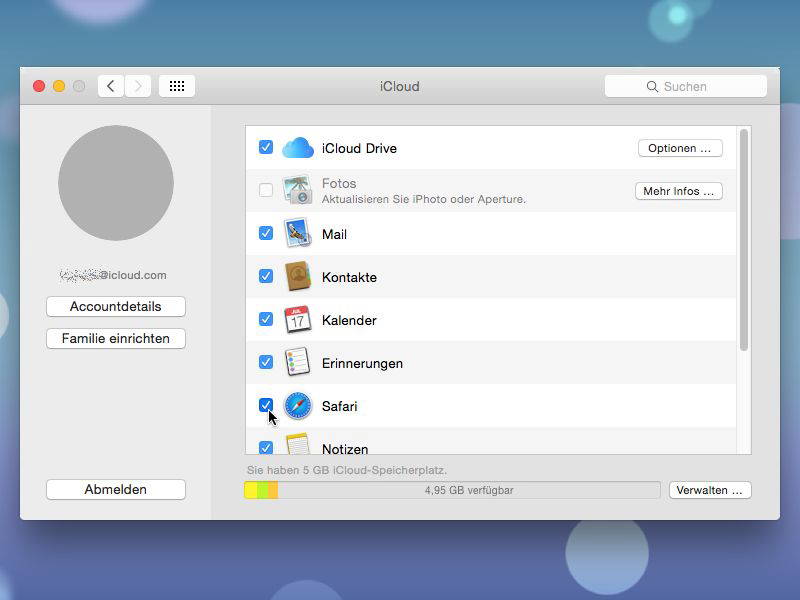
05.02.2015 | Tipps
Mit dem Apple-Webdienst iCloud können Mac-Nutzer auf allen Computern die gleichen Lesezeichen verwenden, die automatisch synchronisiert werden. Tritt dabei ein Problem auf, kann man den Abgleich reparieren. Wie?
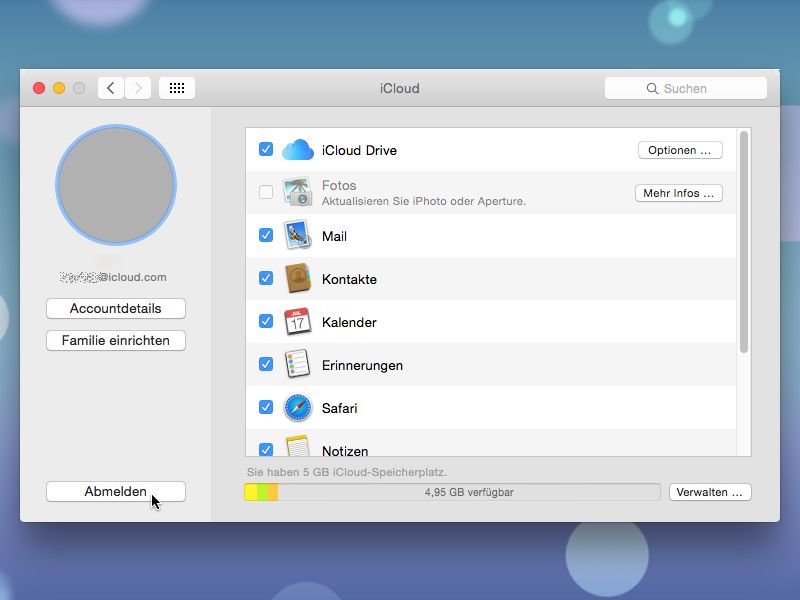
02.02.2015 | Tipps
Wenn das iPhone und der Mac denselben iCloud-Account verwenden, klappt der Daten-Austausch leichter. Hat man am Mac aber schon eine andere iCloud-Adresse hinterlegt, ist das nicht schlimm – man kann auch nachträglich einen anderen iCloud-Account hinterlegen.
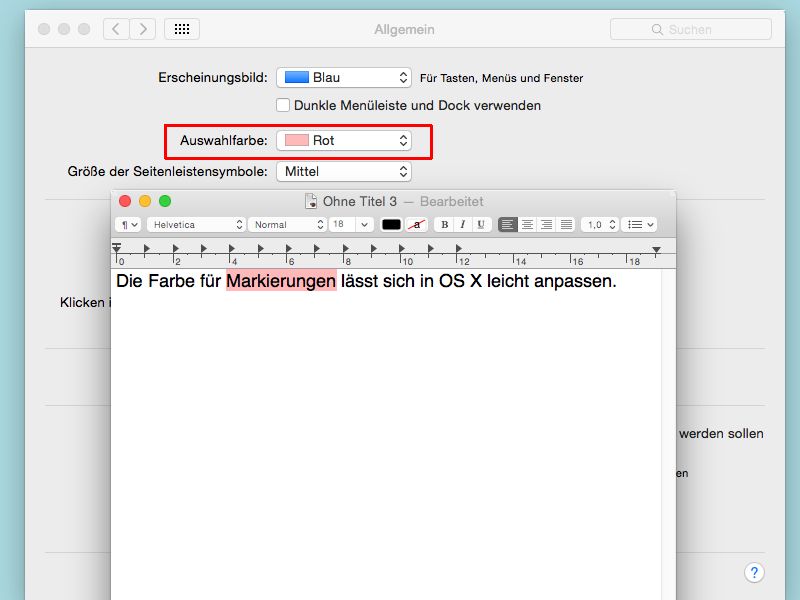
11.01.2015 | Tipps
Textstellen, die man per Maus markiert, werden am Mac standardmäßig mit einer blauen Hintergrundfarbe hervorgehoben. Wer sich mit diesem Blau nicht anfreunden kann, ändert die Markierungs-Farbe einfach. Dazu ist ein Blick in die Systemeinstellungen hilfreich.
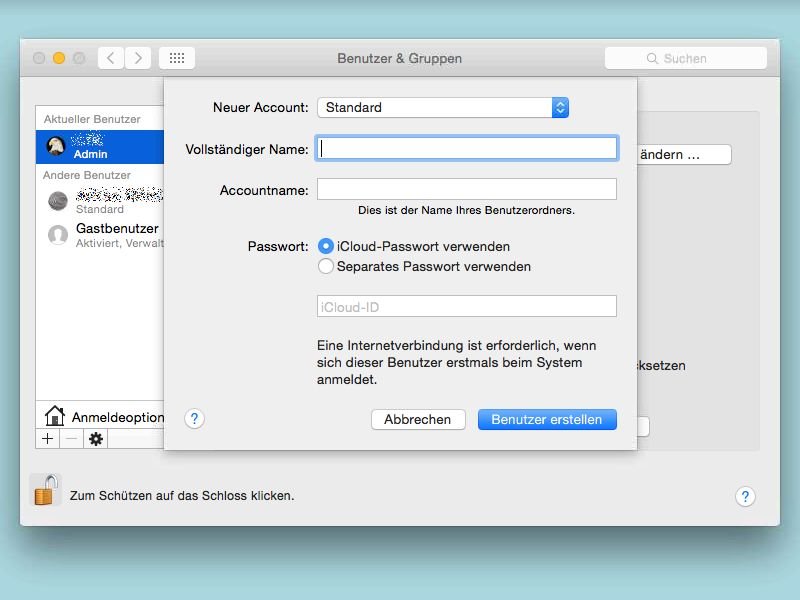
10.01.2015 | Tipps
Wer seinen Mac nicht allein nutzt, sondern mit anderen teilt, der kann für die weiteren Nutzer zusätzliche Konten im Betriebssystem einrichten. Mit den Systemeinstellungen ist das in zwei Minuten erledigt.
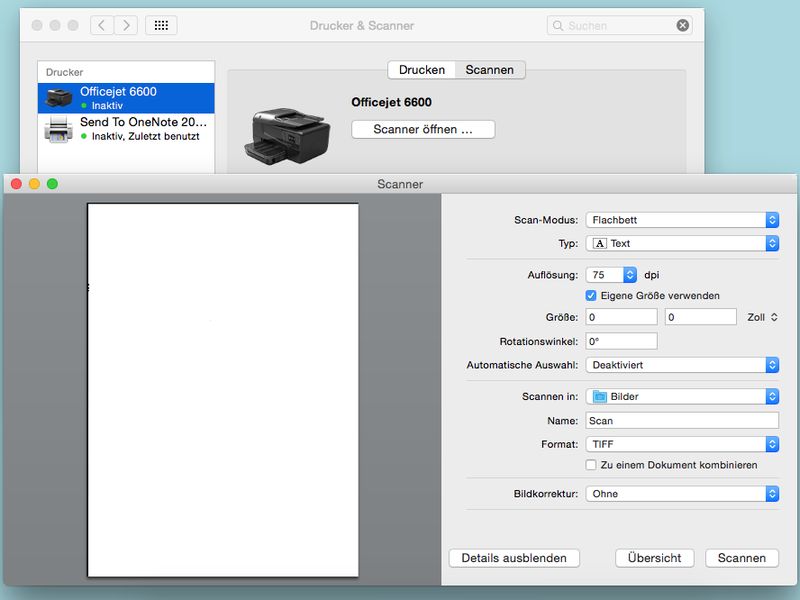
09.01.2015 | Tipps
Wer im Büro arbeitet, muss Dokumente in Papierform auch digitalisieren, also in den Computer einlesen. Das klappt nicht nur mit Windows, sondern auch am Mac. Die Scan-Funktion ist in OS X bereits eingebaut.
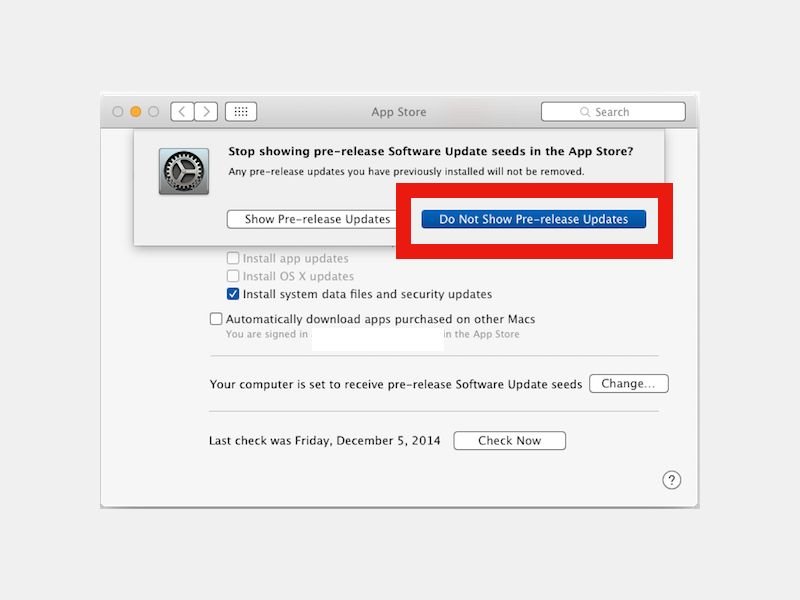
11.12.2014 | Tipps
Vor einiger Zeit haben sich viele Mac-Nutzer für die öffentliche Beta-Version von OSX angemeldet, damit sie Yosemite bereits vor der Veröffentlichung testen konnten. Seitdem erhalten Sie als Beta-Tester aber auch Updates für andere Beta-Programme von Apple. Wie verhindern Sie das?
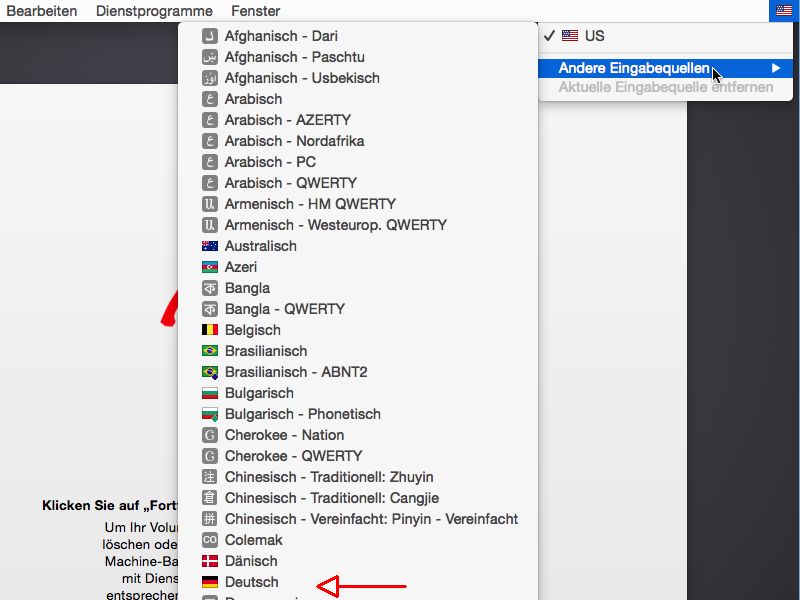
23.11.2014 | Tipps
Wenn Sie eine neue Version des Apple-Betriebssystems OSX installieren, wird die Sprache der Tastatur automatisch festgelegt. Sie bemerken, dass Umlaute sowie Y und Z nicht wie gewohnt angeordnet sind? Dann hat Ihr Mac die englische Tastenbelegung voreingestellt. Wie ändern Sie das?
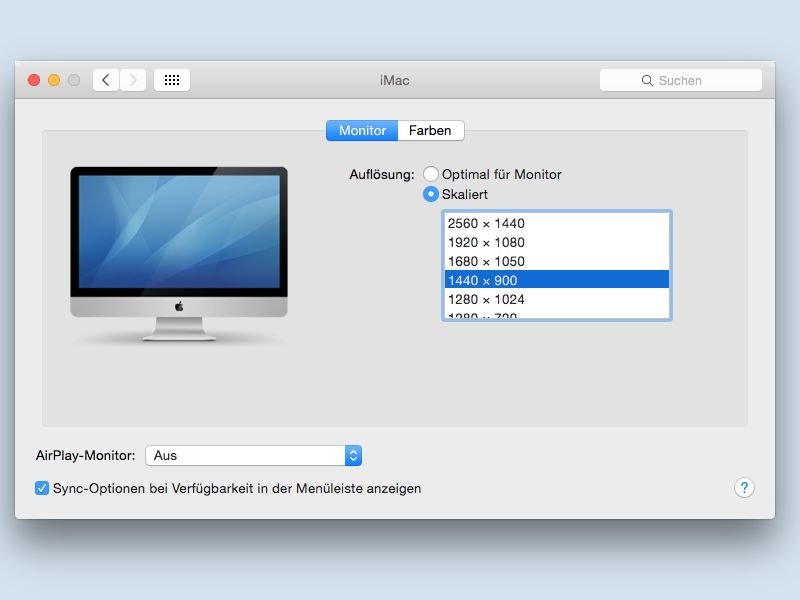
20.11.2014 | Tipps
Normalerweise arbeitet das Mac-System OSX automatisch mit der richtigen Bildschirm-Auflösung. Sie wollen, zum Beispiel für Testzwecke, eine andere Auflösung für Ihren Monitor festlegen? Das lässt sich mit wenigen Schritten erledigen. Wir zeigen, wie Sie dabei vorgehen.